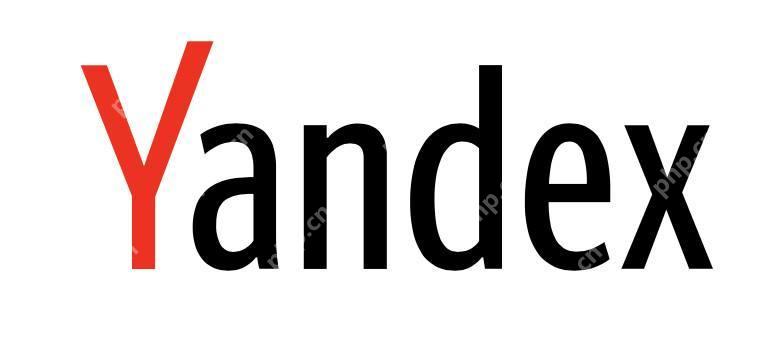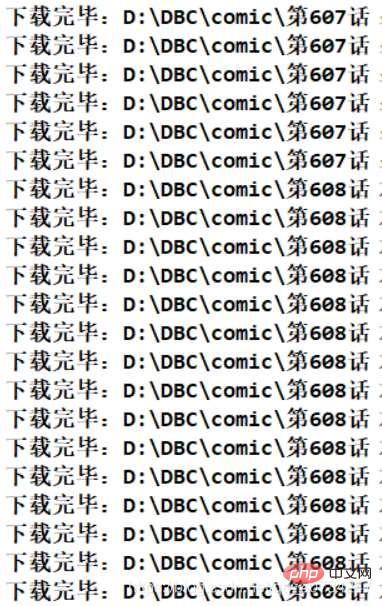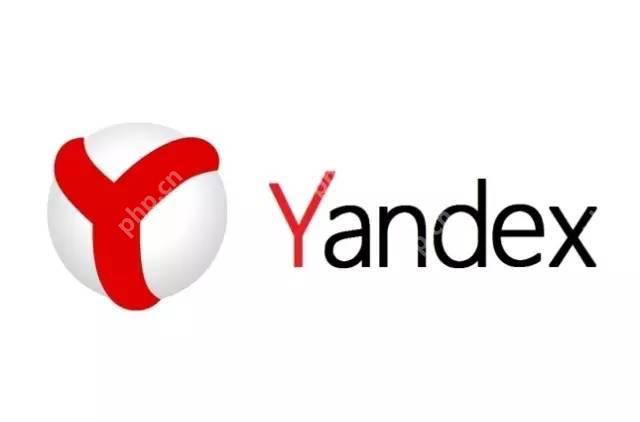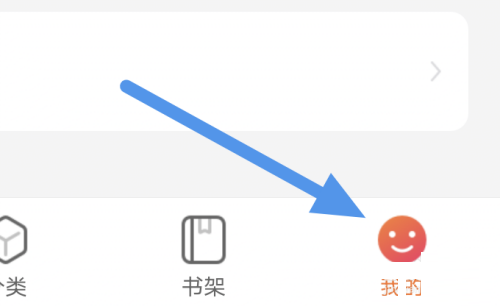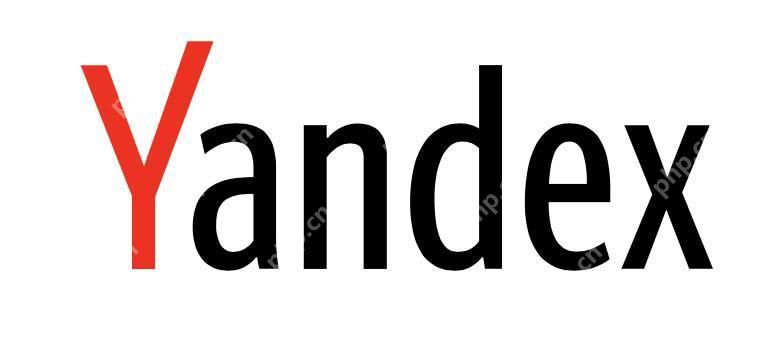word如何删除后面50页 word尾部多页批量删除技巧
在word中批量删除多页内容可以通过以下方法实现:1 将光标定位到第50页开头,按住shift键移动
在word中批量删除多页内容可以通过以下方法实现:1. 将光标定位到第50页开头,按住shift键移动到文档末尾,按delete键删除。2. 使用“导航窗格”选中并删除特定范围的页面。3. 创建并运行宏来删除文档最后的50页。

要在Word中删除文档后面的50页,你可以使用以下方法快速完成这项任务。首先,打开你的Word文档,然后将光标定位到你想要删除的部分的开始处,即第50页的开头。按住Shift键,然后将光标移动到文档的末尾,这样就会选中从第50页到文档末尾的所有内容。选中后,按下Delete键即可删除这些页面。这种方法简单高效,适用于大多数版本的Word。
如何在Word中批量删除多页内容?
在处理长文档时,批量删除多页内容是一个常见的需求。除了上述方法外,你还可以使用“导航窗格”来快速定位和删除特定范围的页面。打开“导航窗格”(通常在“视图”选项卡下),然后在左侧的页面缩略图中,选中你要删除的页面范围。选中后,右键点击并选择“删除”,这样就能批量删除选中的页面。这种方法在处理大文档时尤其方便,因为它允许你直观地查看和操作文档结构。
Word删除多页时可能遇到的问题及解决方案
在删除多页内容时,可能会遇到一些常见的问题,比如文档格式受到影响或删除内容不完整。首先,确保在删除前备份你的文档,以防操作失误导致数据丢失。如果删除后发现文档格式出现问题,可以使用“撤销”功能(Ctrl+Z)恢复到删除前的状态,并重新尝试删除。如果删除内容不完整,可能是由于选中范围不准确造成的,建议仔细检查选中范围,并确保选中了所有需要删除的页面。
利用宏来实现Word中多页的批量删除
对于经常需要批量删除多页内容的用户,学习使用宏可以大大提高工作效率。你可以在Word的“开发工具”选项卡中创建一个简单的宏来实现这一功能。以下是一个简单的宏代码示例:
Sub DeleteLast50Pages() Dim totalPages As Integer Dim startPage As Integer totalPages = ActiveDocument.ComputeStatistics(wdStatisticPages) startPage = totalPages - 49 With ActiveDocument .Range(.GoTo(What:=wdGoToPage, Which:=wdGoToAbsolute, Count:=startPage).Start, .Content.End).Delete End WithEnd Sub登录后复制
要使用这个宏,首先确保你的Word启用了宏功能,然后将上述代码复制到一个新的宏中,并运行它。这个宏会自动删除文档最后的50页,非常适合处理大批量文档时使用。不过,使用宏时要谨慎,因为它会永久删除内容,建议在使用前备份文档。
菜鸟下载发布此文仅为传递信息,不代表菜鸟下载认同其观点或证实其描述。
相关文章
更多>>热门游戏
更多>>热点资讯
更多>>热门排行
更多>>- 神灭无双ios手游排行榜-神灭无双手游大全-有什么类似神灭无双的手游
- 点杀泰坦系列版本排行-点杀泰坦系列游戏有哪些版本-点杀泰坦系列游戏破解版
- 火龙微变系列版本排行-火龙微变系列游戏有哪些版本-火龙微变系列游戏破解版
- 王朝之剑题材手游排行榜下载-有哪些好玩的王朝之剑题材手机游戏推荐
- 罪恶王冠游戏排行-罪恶王冠所有版本-罪恶王冠游戏合集
- 类似剑走天涯的游戏排行榜_有哪些类似剑走天涯的游戏
- 多种热门耐玩的极品天尊破解版游戏下载排行榜-极品天尊破解版下载大全
- 谋略天下手游排行榜-谋略天下手游下载-谋略天下游戏版本大全
- 江湖故人游戏排行-江湖故人所有版本-江湖故人游戏合集
- 类似御剑三国的手游排行榜下载-有哪些好玩的类似御剑三国的手机游戏排行榜
- 类似猎手之王的手游排行榜下载-有哪些好玩的类似猎手之王的手机游戏排行榜
- 类似中华英雄的游戏排行榜_有哪些类似中华英雄的游戏